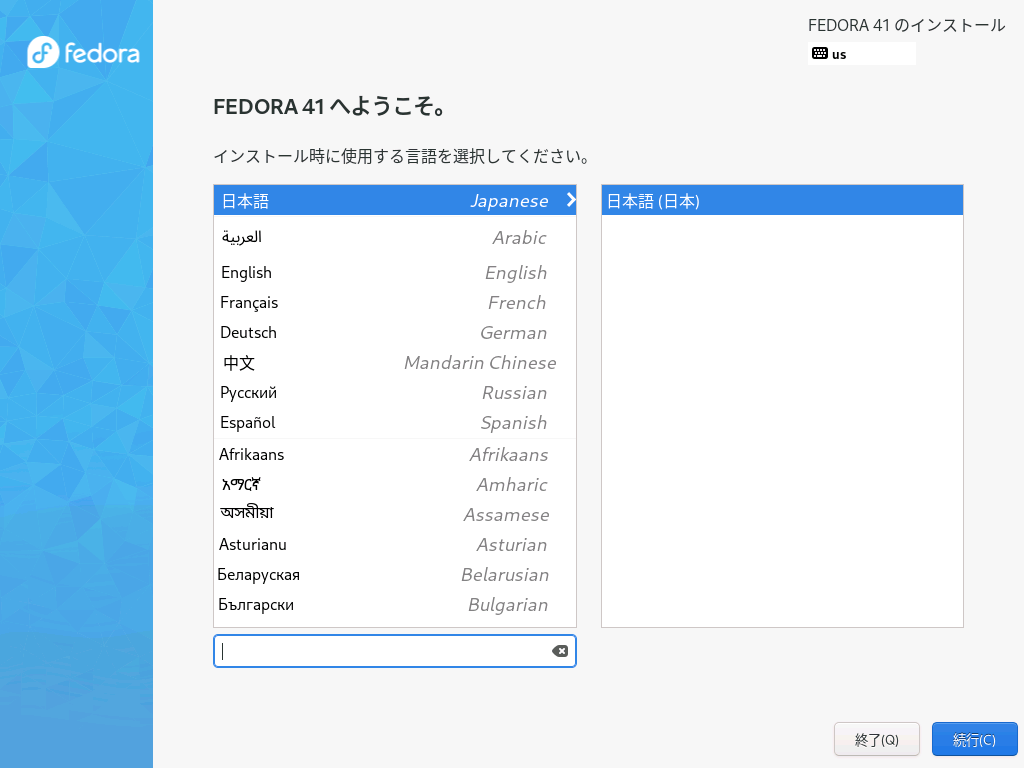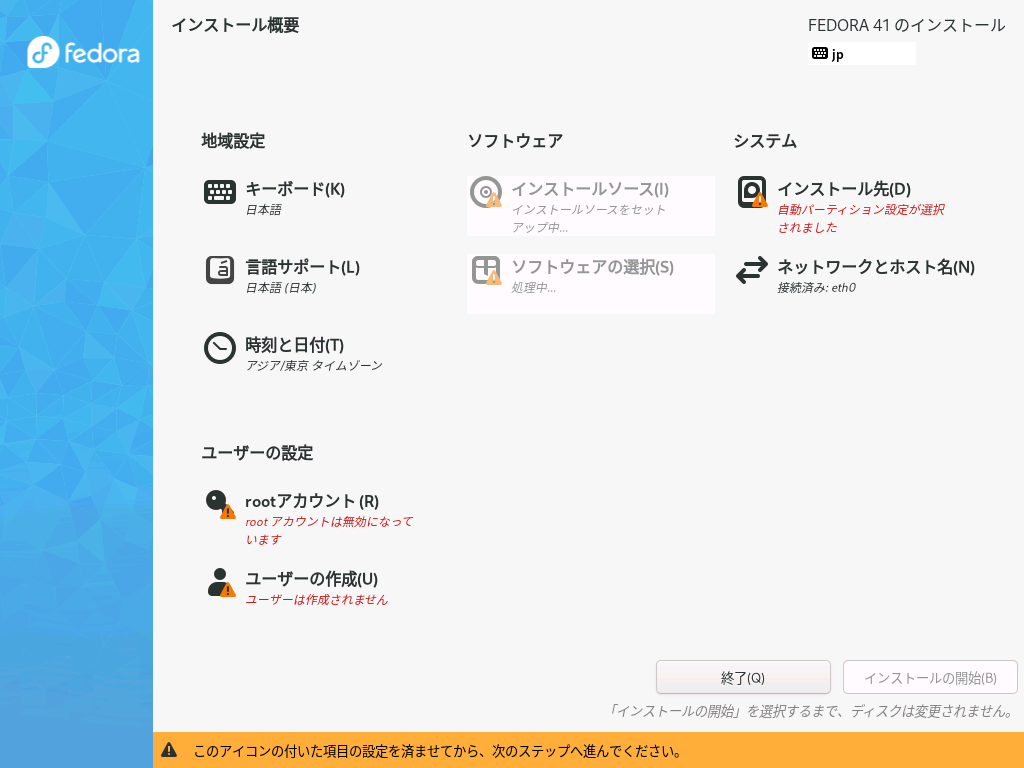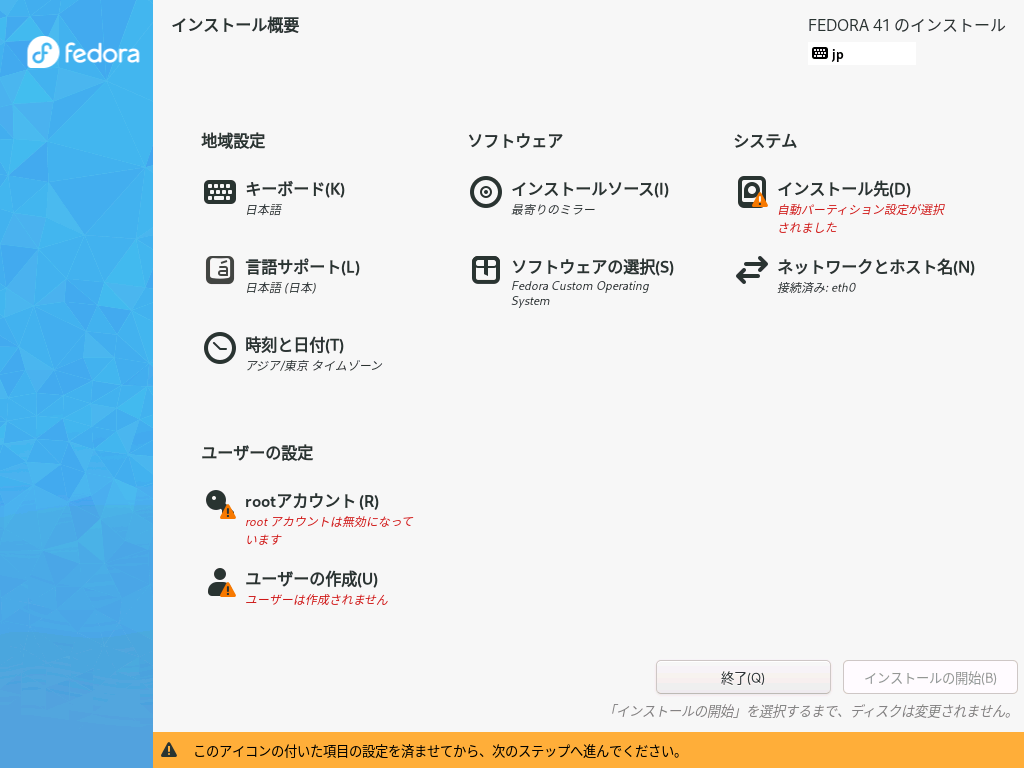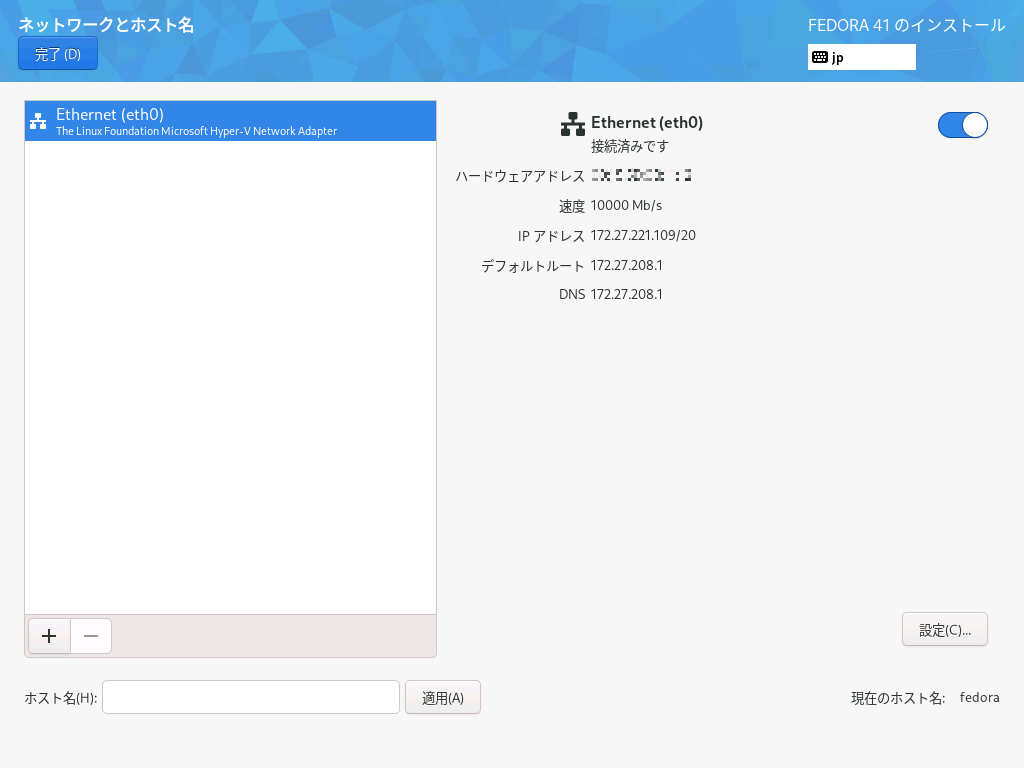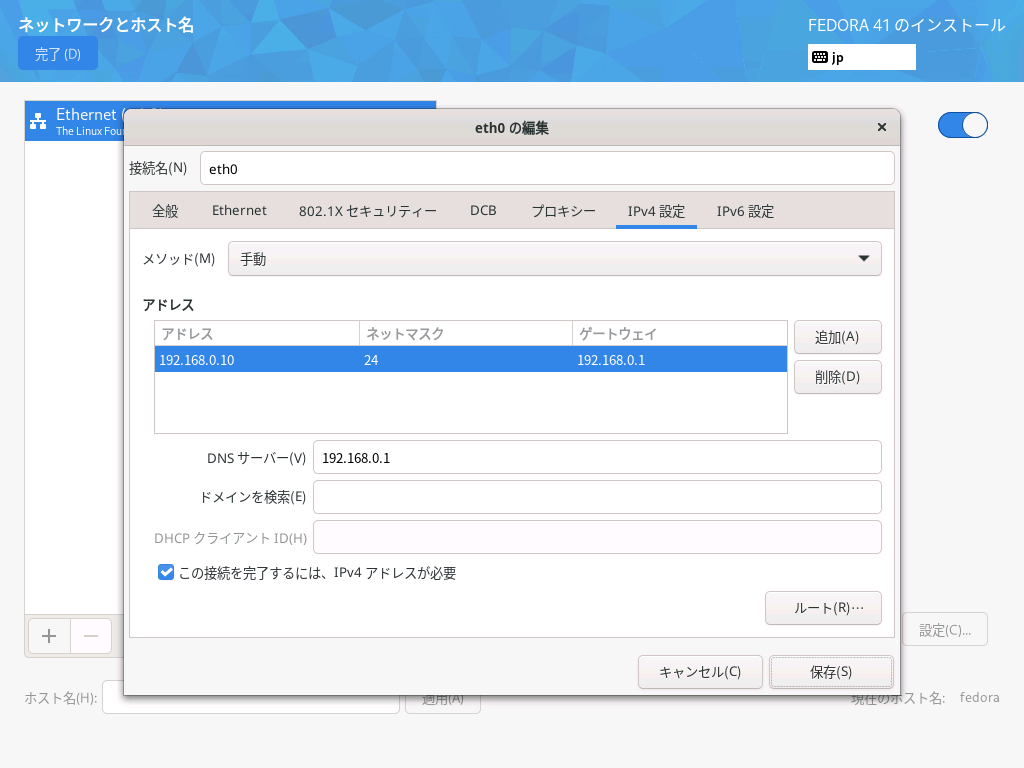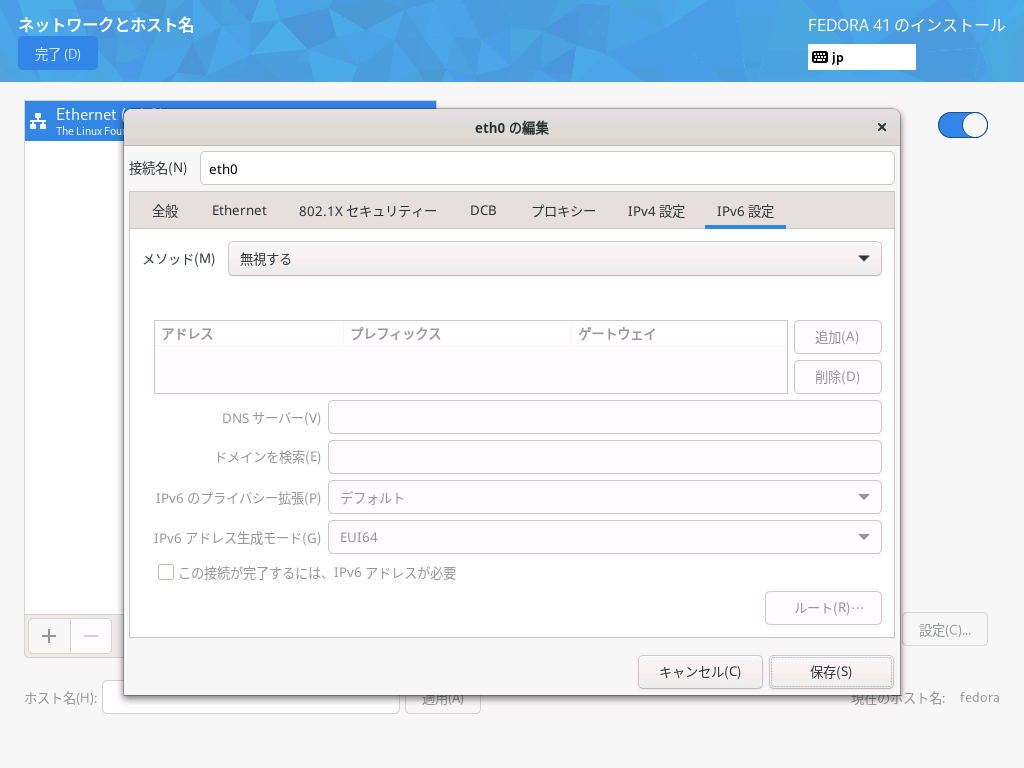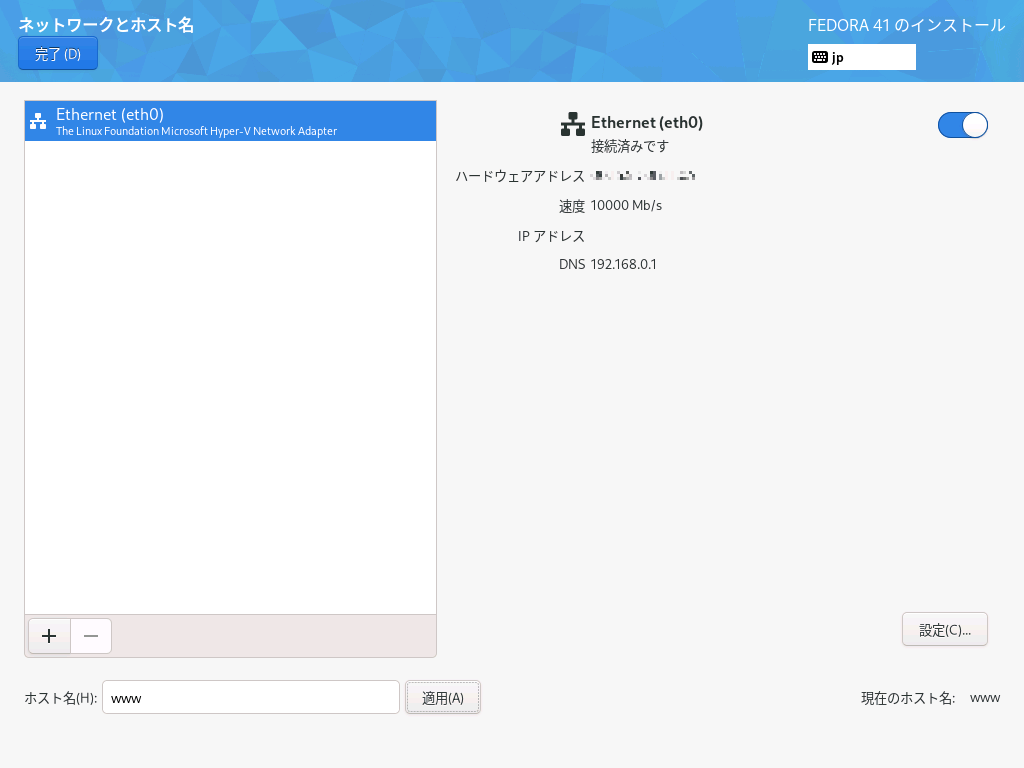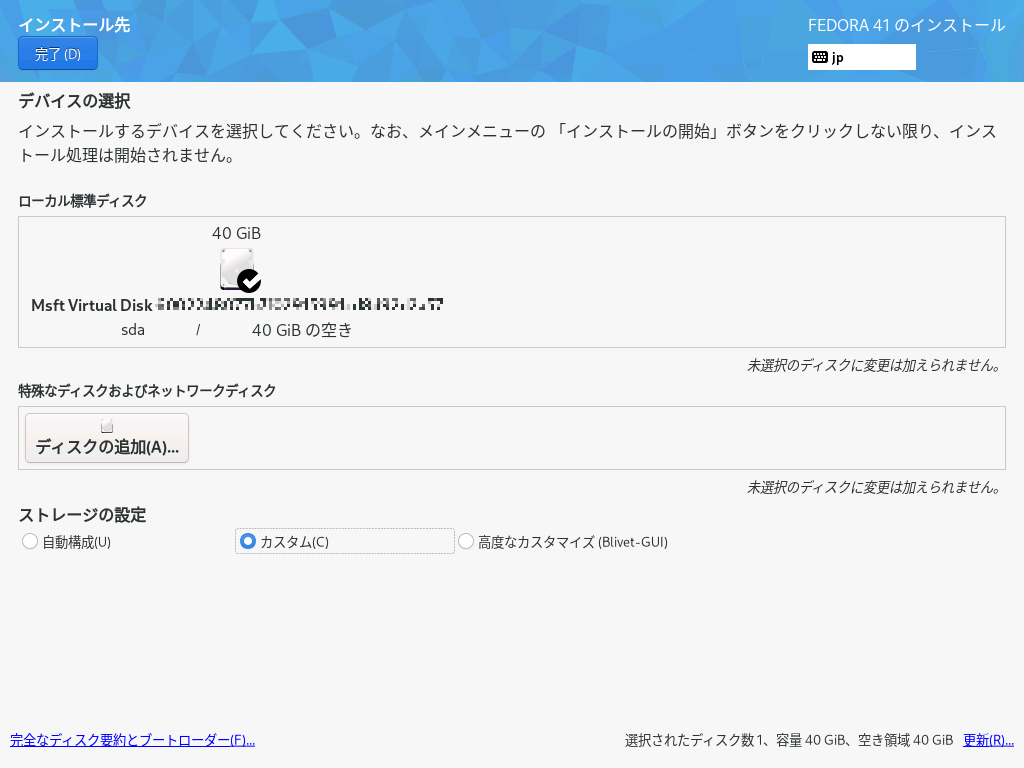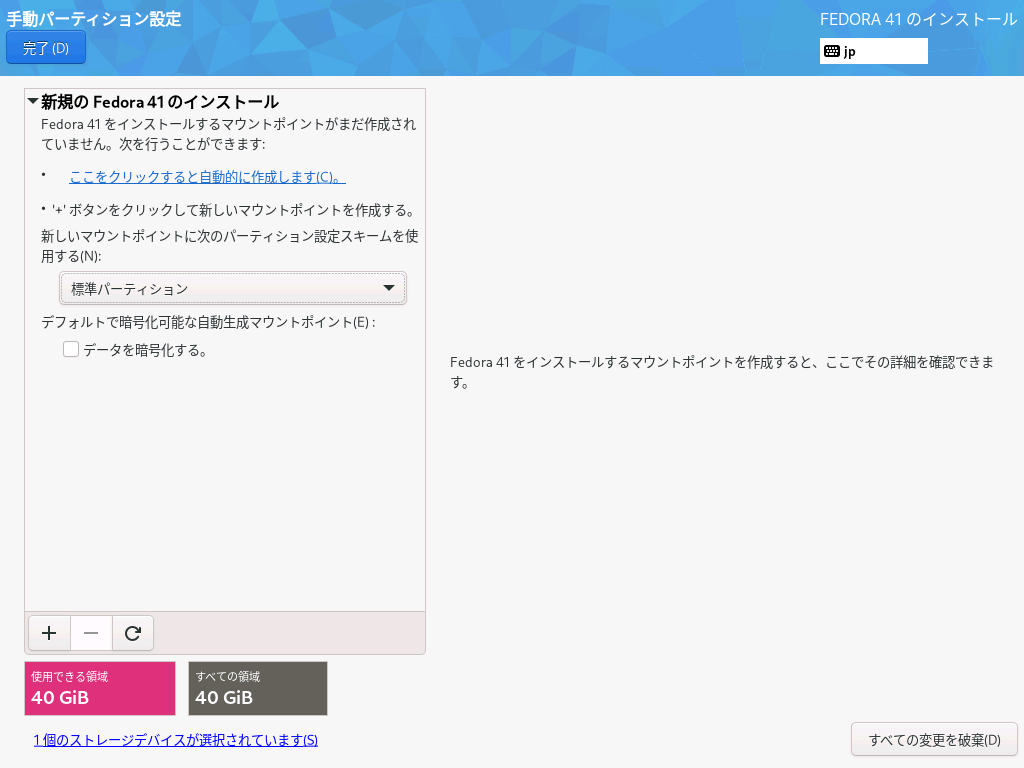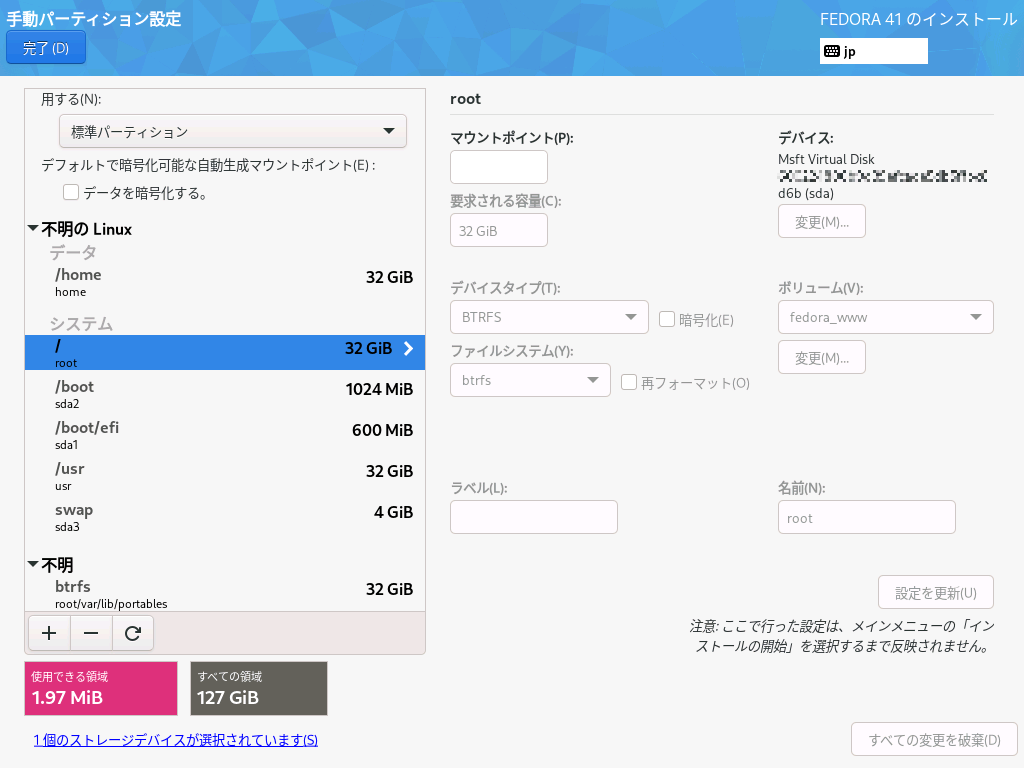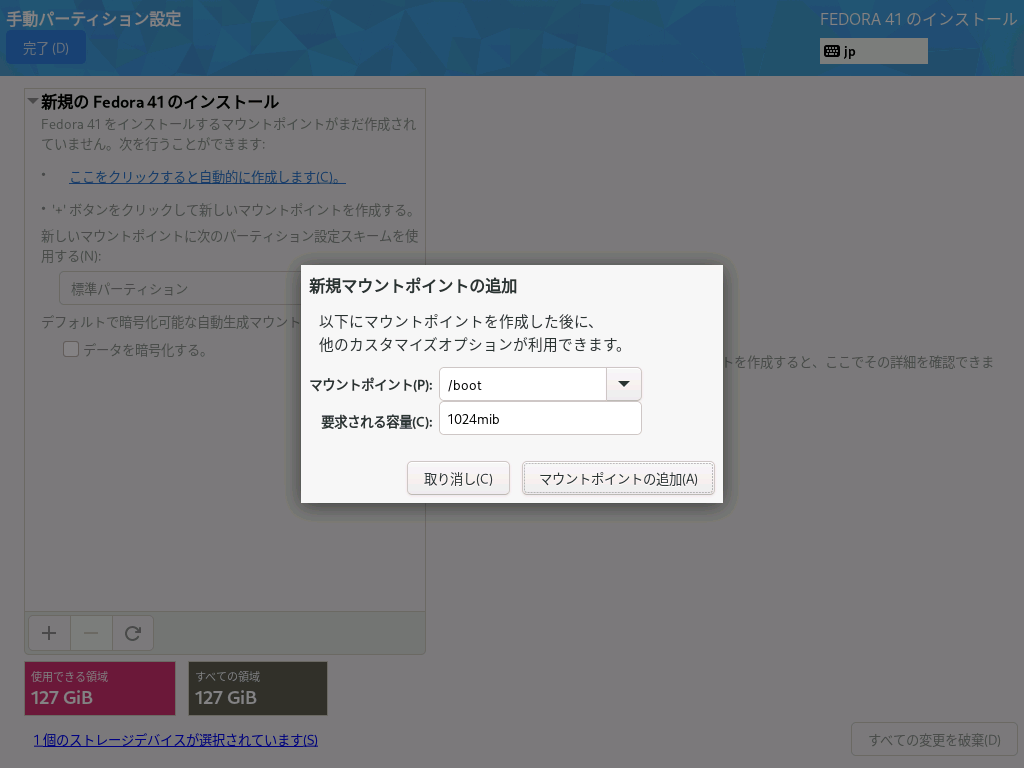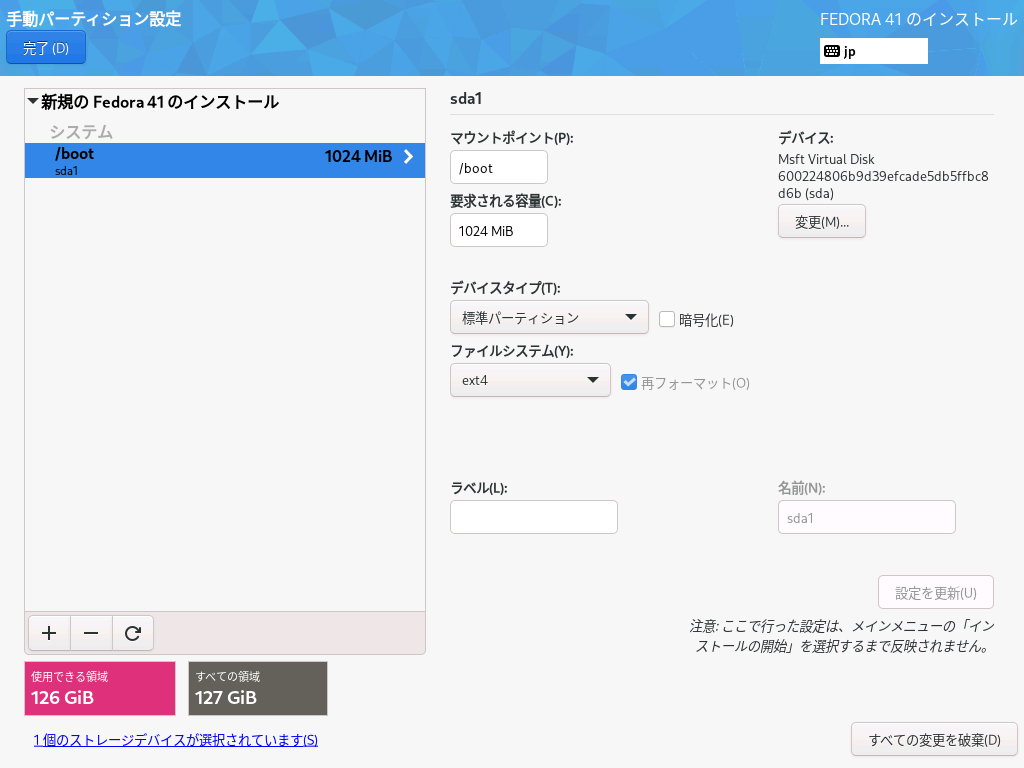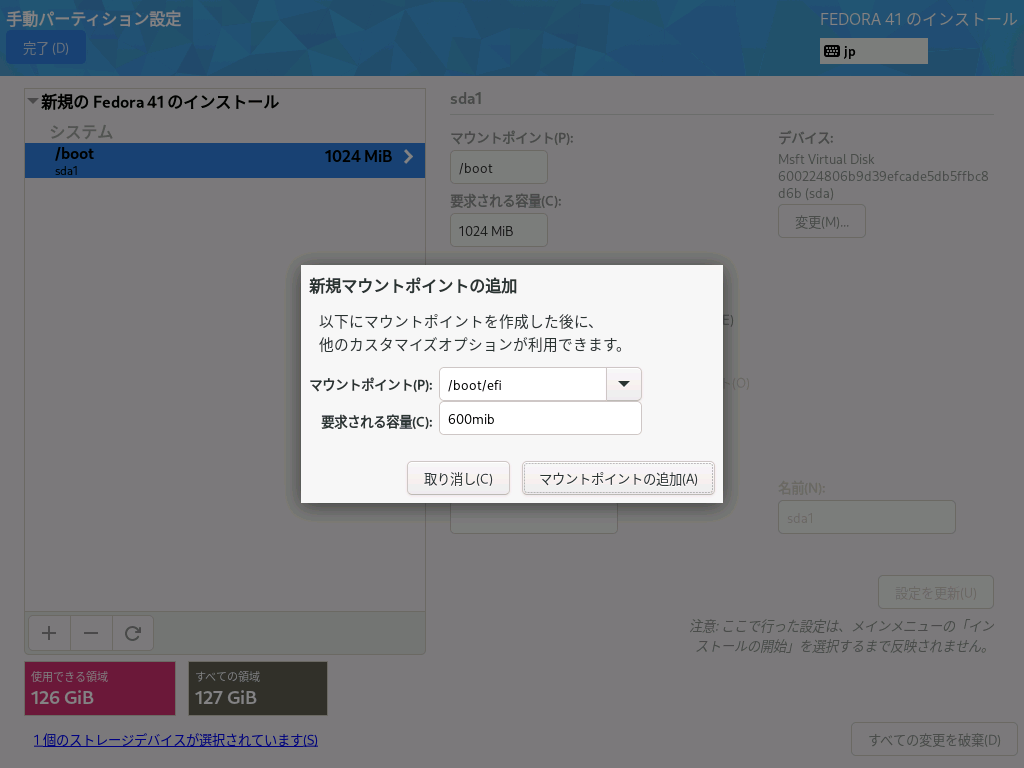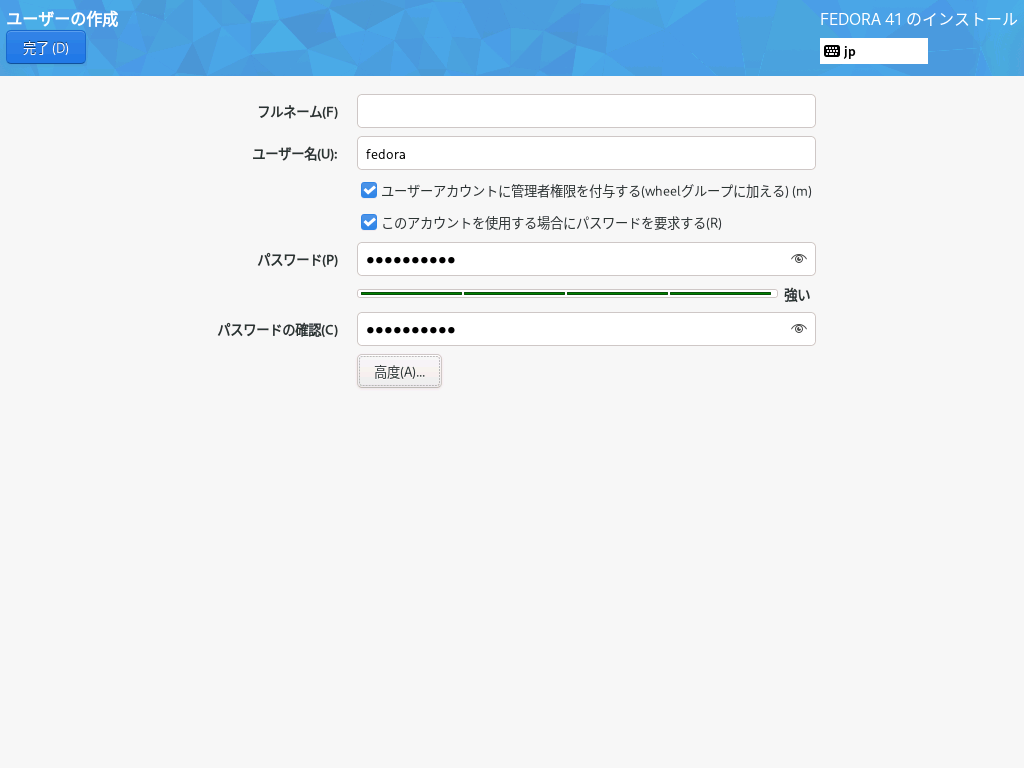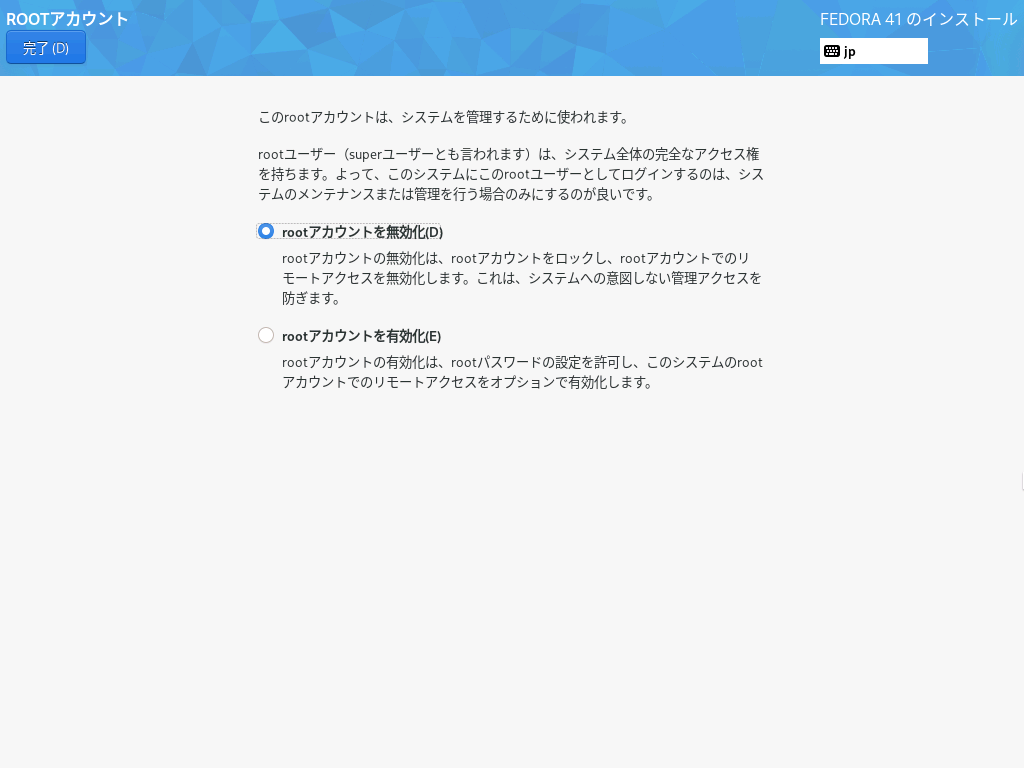Fedora41のクリーンインストール
事前準備で作成したインストール用USBメモリを使ってFedora41をクリーンインストールします。
Fedora41から使用するdnfコマンドのデフォルトバージョンが3から5に変わった為グループインストールのコマンドが変更になってます。
(このサイトでは「Workstationエディション(GUI環境)のインストール」のコマンドが変わっています。)
また、このページで使用しているインストール時の画面キャプチャーはキャプチャーする為にHyper-Vを使ってキャプチャーしたので本来のPCとはハード構成が違います・・・。
目次
・言語の設定
・ネットワーク設定&ホスト名の設定
・デバイスの設定&スライスの設定(標準パーティション)
・時刻と日付の設定
・ユーザーの作成
・rootユーザーの作成
・ソフトウェアの選択
・インストールの開始
・Workstaionエディション(GUI環境)のインストール
インストールUSBメモリを接続してPCを起動。(BIOSの起動順序などに関しては省略)
USBメモリから起動することで下記の画面が表示される。
一番上にある「Install Fedora 41」を選択して「Enter」。

言語の設定
ネットワーク設定&ホスト名の設定
デバイスの設定&スライスの設定(標準パーティション)
作成したいスライス分「+」をクリックして繰り返します。
最後のマウントポイントは空いている容量を全て割り当てる為(指定して割り当ててもよい)、容量は指定せずに マウントポイントの追加(A)をクリックします。
そしてすべての設定が終わった状態が下記の画面です。内容を確認してOKであれば「完了(D)」をクリック。
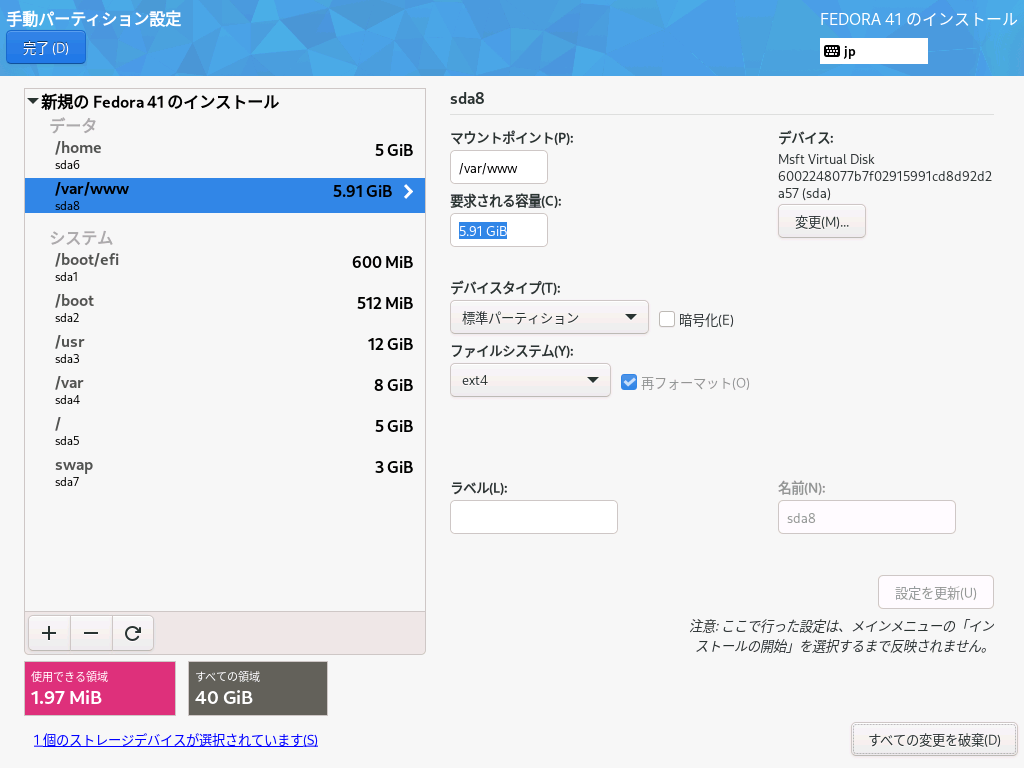
時刻と日付の設定
インストール概要画面で「時刻と日付(T)」を選択。
「日付と時刻」画面が表示されます。

ここで変化が・・・。
Fedora39までは世界地図が表示されて、指定した都市が世界地図上に●で表示されてたのに、世界地図が表示されなくなりました!!
なんだかそっけなくなっちゃって悲ぴぃ。
まぁ、そんなアタイの感想はどうでもえぇのでNTPの設定をしましょう。
「NTPの設定(N) ...」ボタンをクリックします。
すると、「ネットワーク時刻サーバーの設定」ウィンドウが開くので、「+追加」ボタンをクリックします。
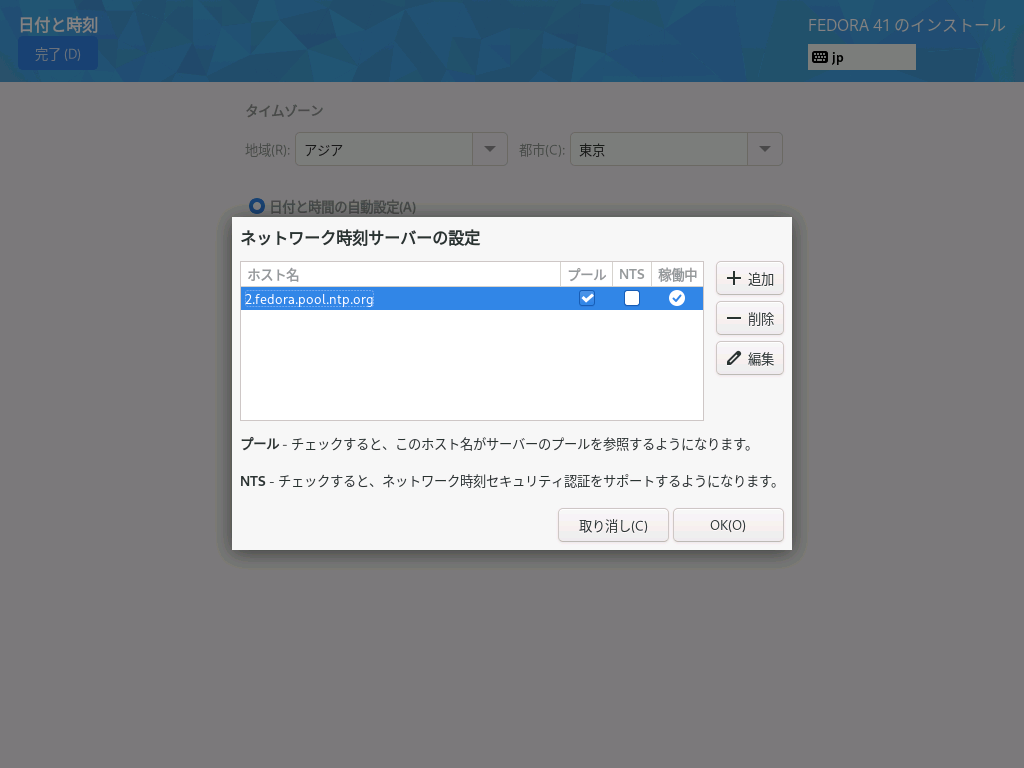
するとデフォルトで表示されていたNTPサーバのホスト名の下に新たに入力欄が表示されるので、新しいNTPサーバ(ここではntp.nict.jp)を入力します。
(キーボードのtabキーやホスト名を入力する場所以外をクリックする事で新しく入力したNTPサーバが確定します。)
設定したURLに接続できれば稼働中の欄に「✓」が付きます。(逆に通信が出来無けなければ「-」になります。)
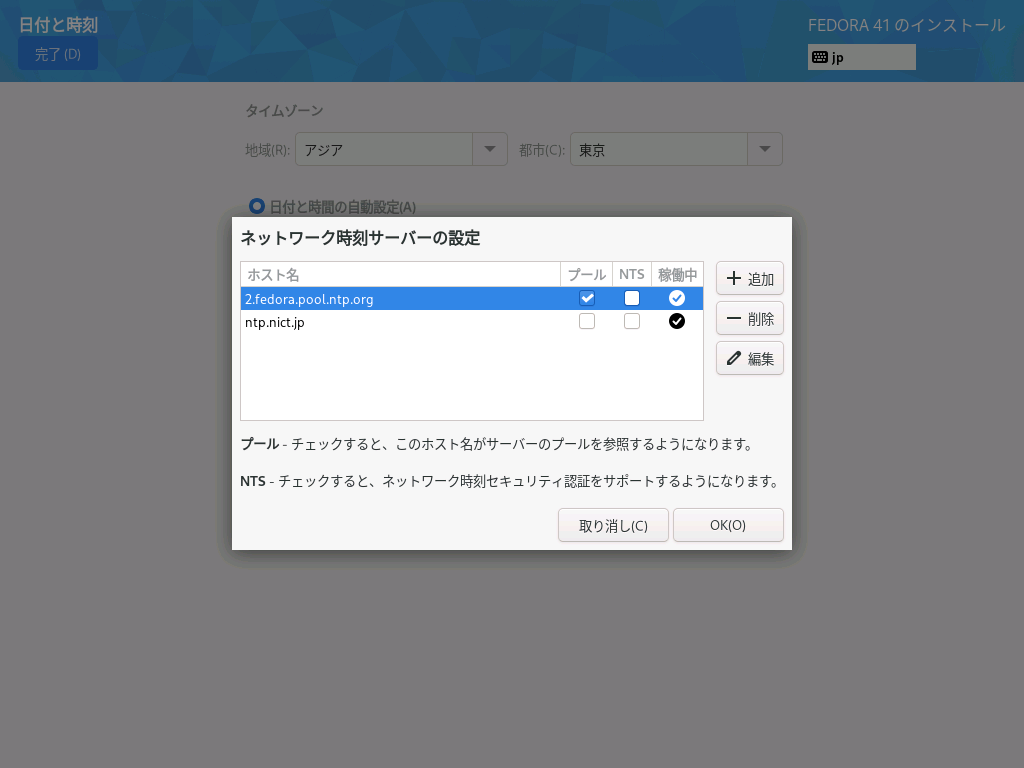
次はデフォルトで存在していたNTPホストを削除しましょう。
上に表示されている「2.fedora.pool.ntp.org」を選択して「ー 削除」をクリックします。
するとデフォルトで表示されていたNTPサーバのホスト名が表示からなくなりました。
これで完了なので「ネットワーク時刻サーバーの設定」ウィンドウで「OK(O)」をクリックして、「日時と時刻」画面の「完了(D)」をクリックします。
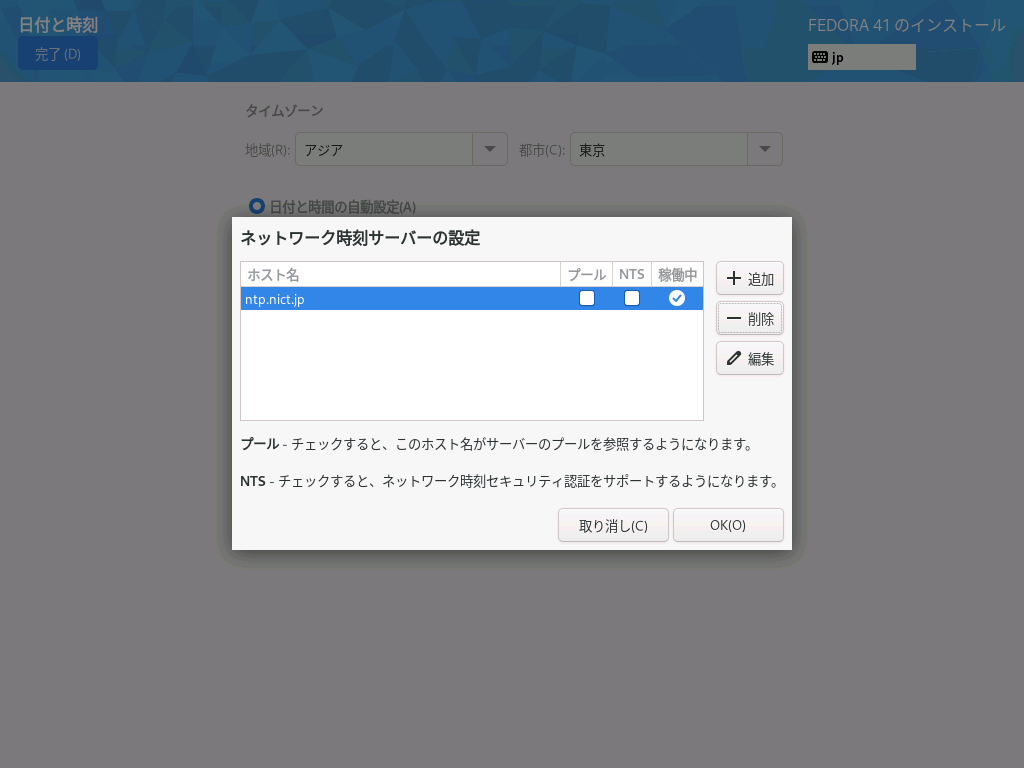
ユーザーの作成
rootユーザーの作成
ごちゃごちゃ説明しましたが、システム管理者としてはやっぱりシステム変更する際にはrootアカウントを有効にして、コンソールに表示されてるプロンプトが「#」ってなってないと気持ち悪い・・・
と思ってしまうのはアタイだけなのかしら?
多分アタイが古い人間なのでしょう・・・そういう考えがセキュリティー的にダメなんでしょうね・・・
結論を言うと、ここではrootアカウントを有効化していきます。
「rootアカウントを有効化(E)」を選択。するとパスワード入力欄が表示されるのでパスワードを入力。
そして「パスワードによるroot SSHログインを許可」のチェックはひとまずチェックして進めます。
インストール直後からパスワードログインができない状態だと、インストール直後の設定がリモートからPuttyなどで接続できずにいちいちコンソールにログインしなくてはいけなくなるのでそれは非常ぉ~にめんどくさい。パスワードログインできなくするのは後々にできないようにするのでここではパスワードログインを許可して進めます。
設定が終わったら「完了(D)」をクリックします。
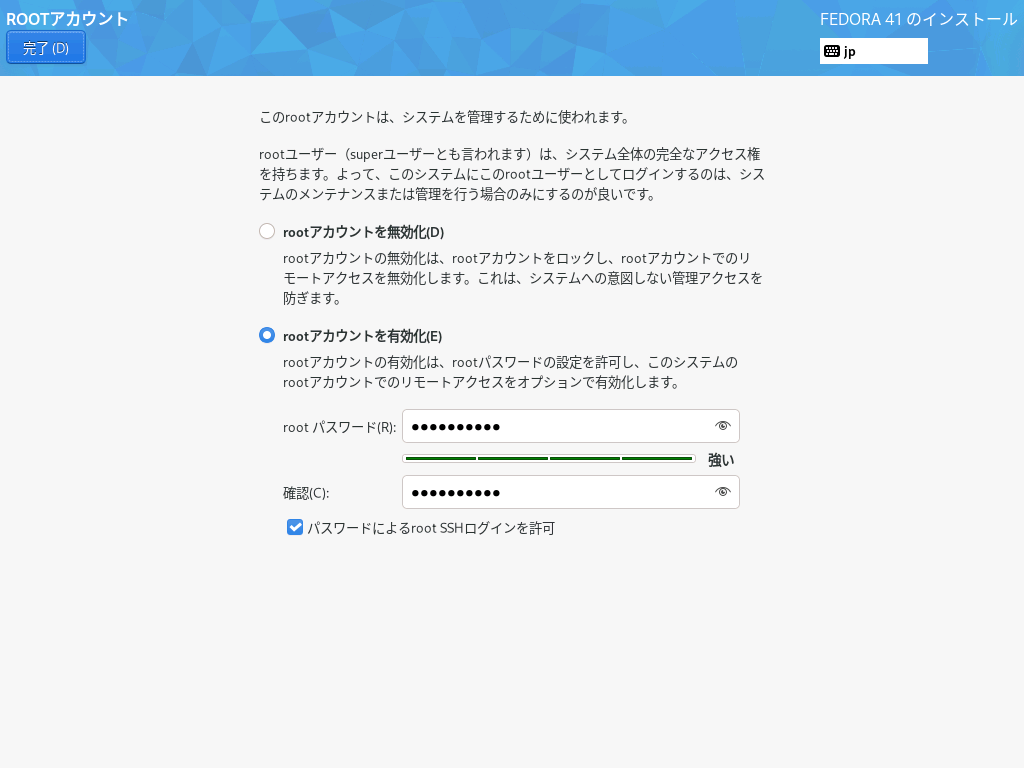
ソフトウェアの選択
インストール概要画面で「ソフトウェアの選択(S)」を選択。
ベース環境欄では「Fedora Server Edition」を選択。
選択した環境用のその他のソフトウェア欄では
・管理ツール
・エディタ
・テキストベースのインターネット
とりあえずはこのくらいでよいと思います。
使わないものをたくさんインストールしてもセキュリティーホールが増えるだけです。
必要なものはその時にインストールすればよいのでOSインストール時はこの程度でいいと思います。

インストールの開始
これでインストールに必要な設定がすべて完了したのでインストール概要画面で「インストールの開始(B)」をクリックします。
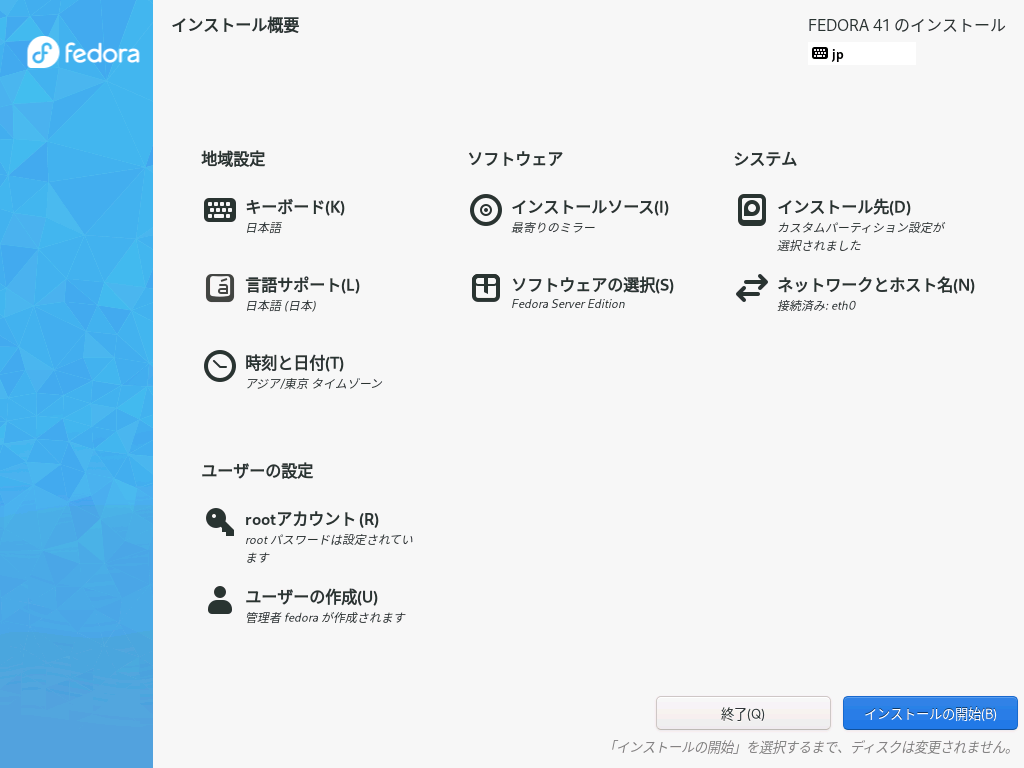
するとインストールの進捗状況画面が表示されるのでしばらく待ちましょう。
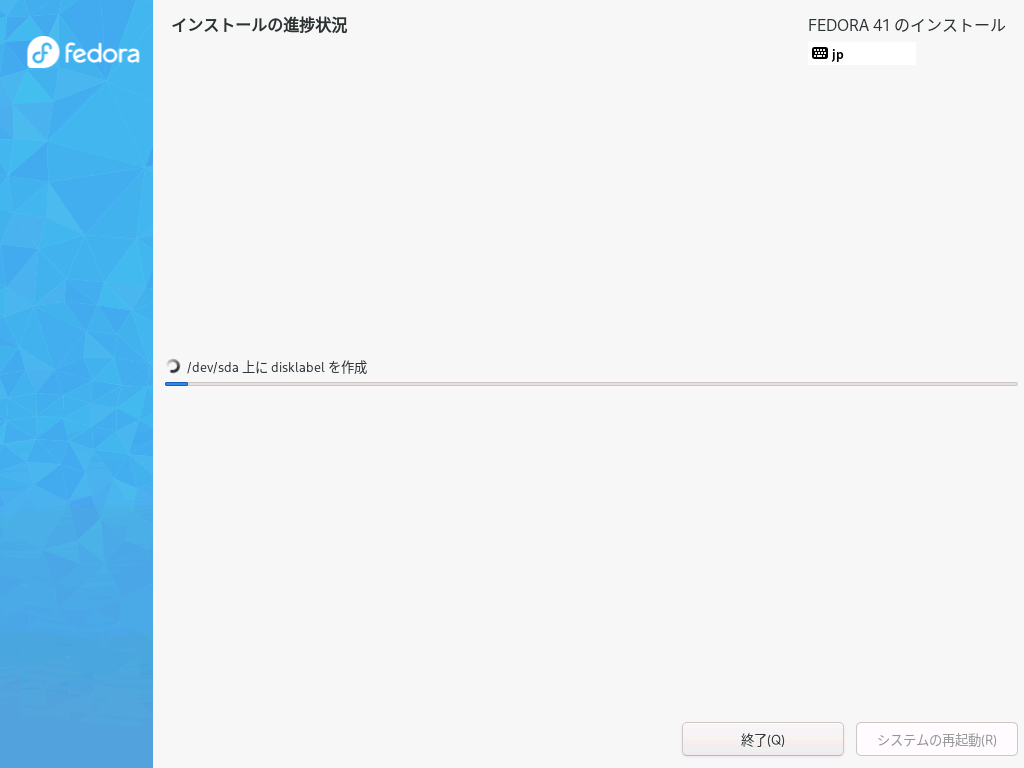
インストールが完了すると「システムの再起動(R)」がアクティブになるのでクリックして再起動させます。
そしたらCUIのログイン画面が表示されるはずです。
お疲れさまでした~♪
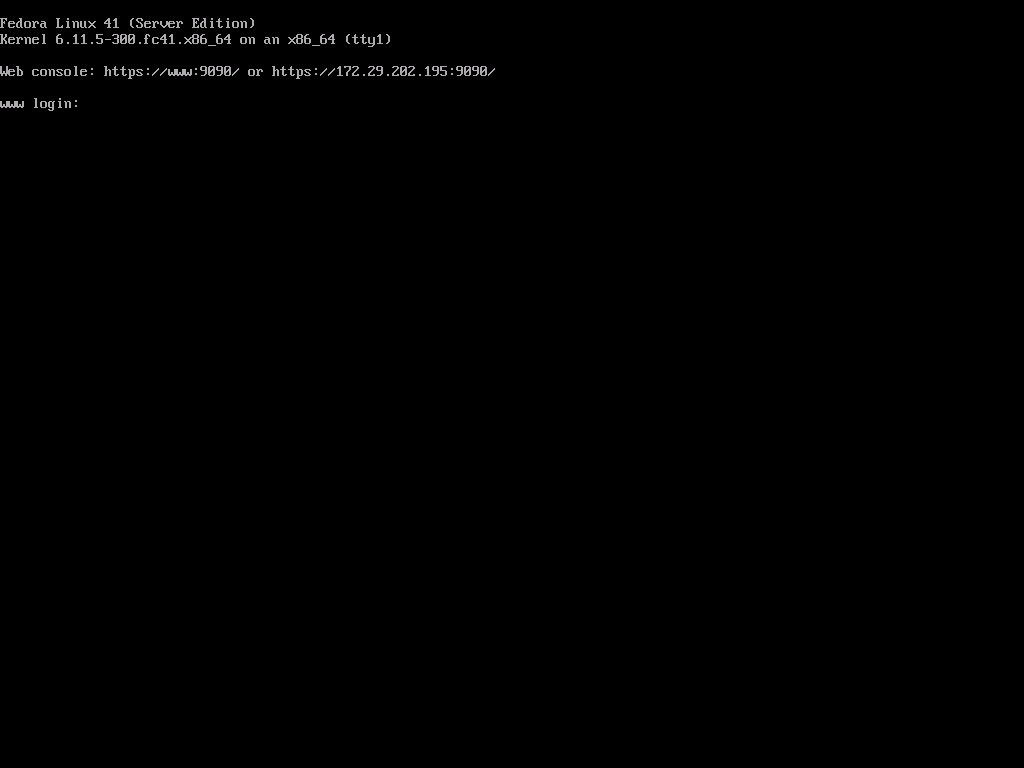
Workstaionエディション(GUI環境)のインストール
ここから先はGUI環境を使う必要が無い人は行う必要はありません。
アタイは緊急時の為にGUIの方が分かりやすい事もあるのでインストールします。
Fedora41からdnfのデフォルトバージョンが5に変わりました。(多分)それのせいで?「groupinstall」というオプションも無くなちゃってました。(スペースで区切られた「group install」はあります。)
その為Fedora40までとはコマンドが変わっています。
では話を戻してWorkstationをインストールします。
ServerエディションでインストールしたのでデフォルトでSSHが有効になっています。
違う端末からPuttyやTeraTermを使って接続するもよし。コンソールを使うもよし。
rootでログインして以下のコマンドを実行することでGUI環境がインストールされます。
dnf -y group install workstation-product-environment インストールが完了すると「Complete!」と表示されます。
「デフォルトの起動はGUIである必要はない。必要な時だけ手動でGUIを起動すればよい。」という事であればこのままでOK。
GUIに切り替えたい時だけコンソールで「systemctl isolate graphical.taraget」を実行すればGUIログイン画面が表示されます。
デフォルト起動をGUIにしたい。という事であればdefault.targetをgraphical.targetに変更する必要があるので以下のコマンドを実行します。
systemctl set-default graphical.target インストール以外のオプションもちょっとメモしておきます。
環境(environment)リストの一覧をすべて表示。ここで表示された情報がインストール時の「ソフトウェア選択」画面にある「ベース環境」と一致するのではないかと思います。
dnf environment list
インストール済みの物だけ表示させたい場合は --installed オプションを追加
dnf environment list --installed
細かい情報まで表示させたい場合は「list」を「info」に変えることで詳細な情報が出力されます。
dnf environment info --installed
コンソール画面でOSを再起動します。するとCUIではなくGUIのログイン画面が表示されます。
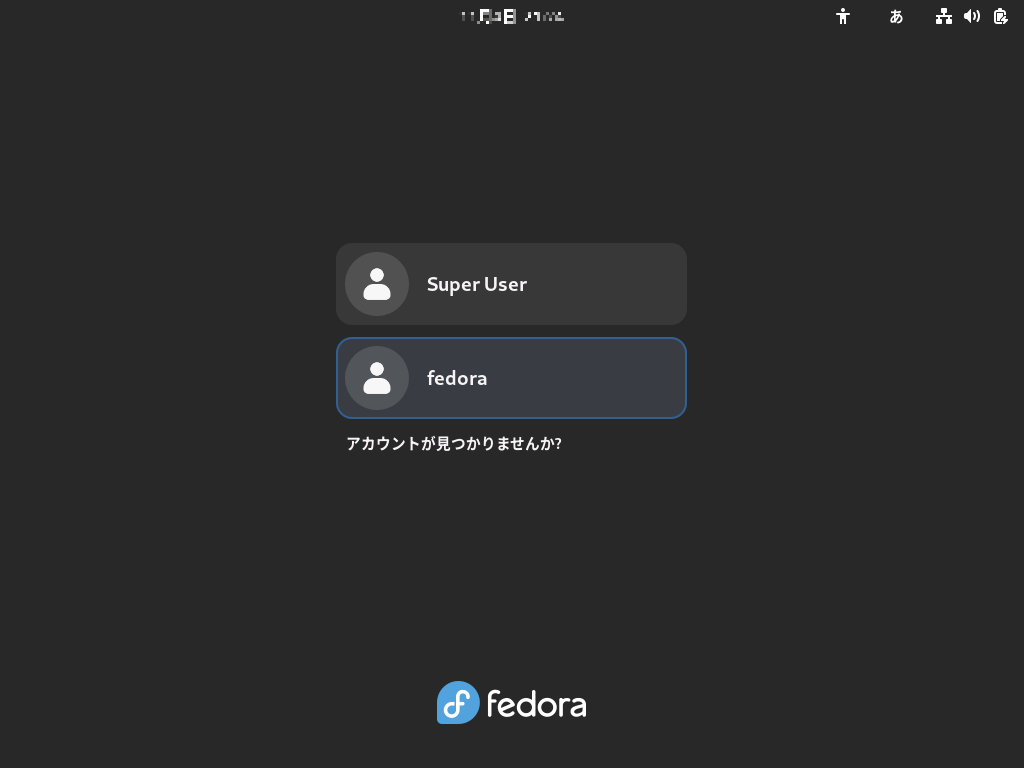
ログインするとこんな感じ。
Fedora41のデスクトップは・・・
山脈の果てでバルーンフェスタ?
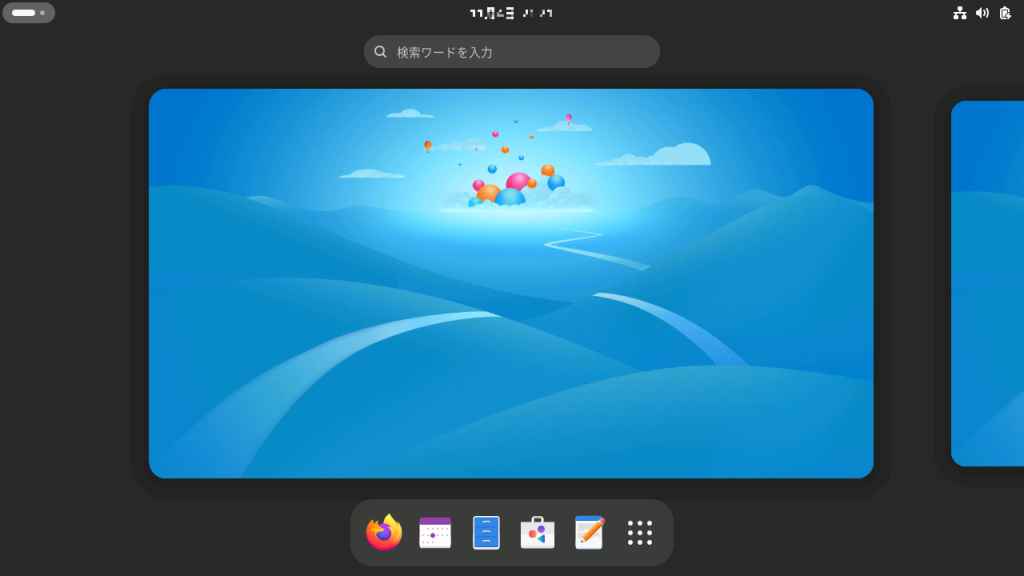
次はホームディレクトリにある全角のディレクトリ名を半角アルファベットのディレクトリ名に変えましょう。
Linuxのホームディレクトリ内にある名前を半角に変更する